|
头部国际药企G百万合同Dashboard看板项目
头部国际药企G百万合同Dashboard看板案例分享 Part 0 第1个可交付物MVP
头部国际药企G百万合同Dashboard看板案例分享 Part 1 第1个可交付物MVP图表制作
头部国际药企G百万合同Dashboard看板案例分享 Part 2 正式交付看板介绍(1)-- KPI与雷达图
头部国际药企G百万合同Dashboard看板案例分享 Part 2 正式交付看板介绍(2)--饼图、表格与气泡图
头部国际药企G百万合同Dashboard看板案例分享 Part 2 正式交付看板介绍(3)--地图、柱折图
头部国际药企G百万合同Dashboard看板案例分享 Part 3 正式交付看板图表制作(1)-- KPI与雷达图
头部国际药企G百万合同Dashboard看板案例分享 Part 3 正式交付看板图表制作(2)--饼图、表格与气泡图
头部国际药企G百万合同Dashboard看板案例分享 Part 3 正式交付看板图表制作(3)--地图、柱折图
I 地图
1. 组件
本案例使用区域地图组件,将省份、城市自动转换为地理角色即可使用地图,详见3.1。区域地图支持多指标,只需将需要展示的指标拉到提示栏。如若偷懒的话,如本案例般,也可以直接拉到细粒度。
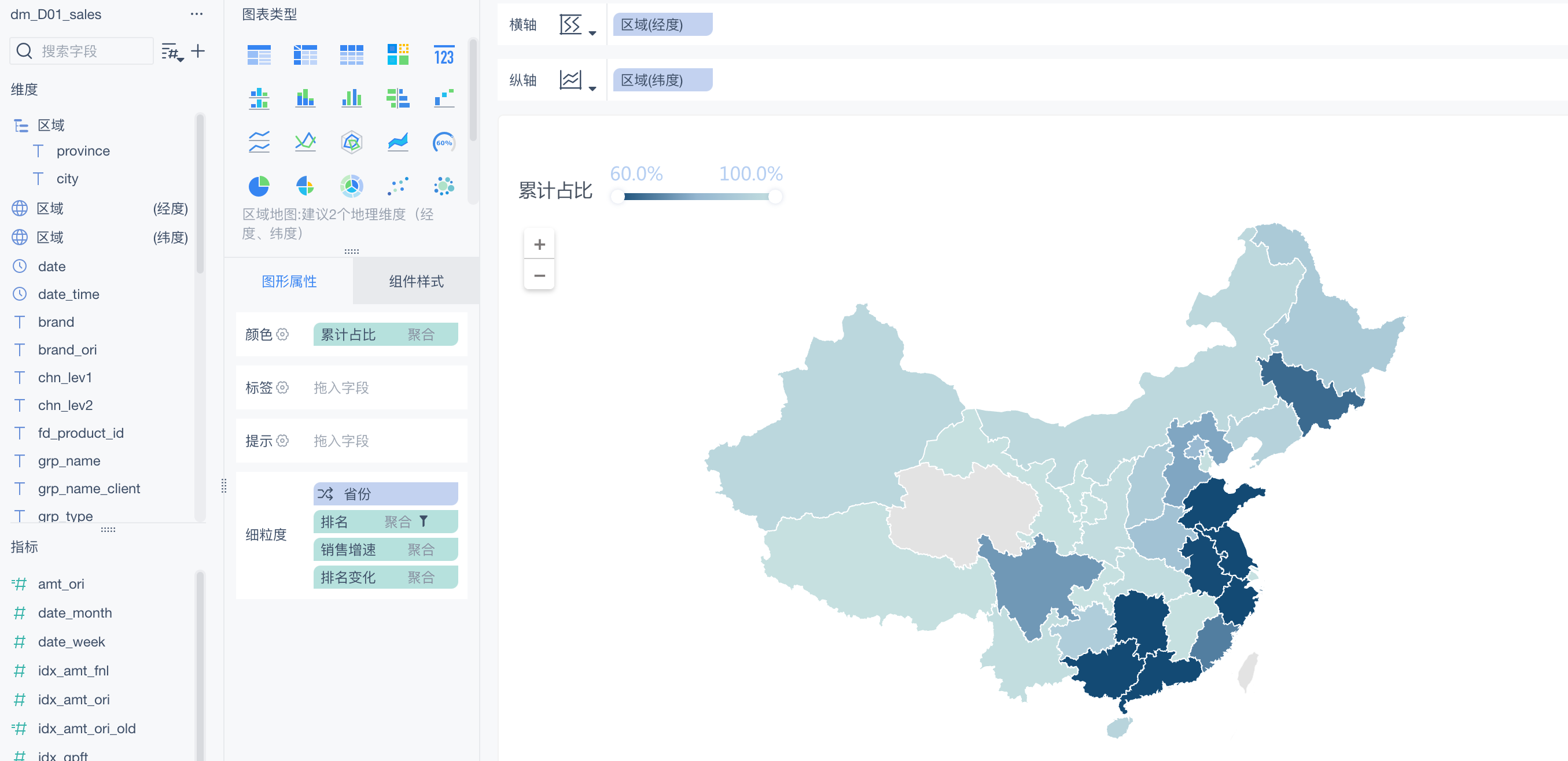
2. 颜色
本案例使用了清新渐变方案,从蓝至绿的渐变与主题色相符。
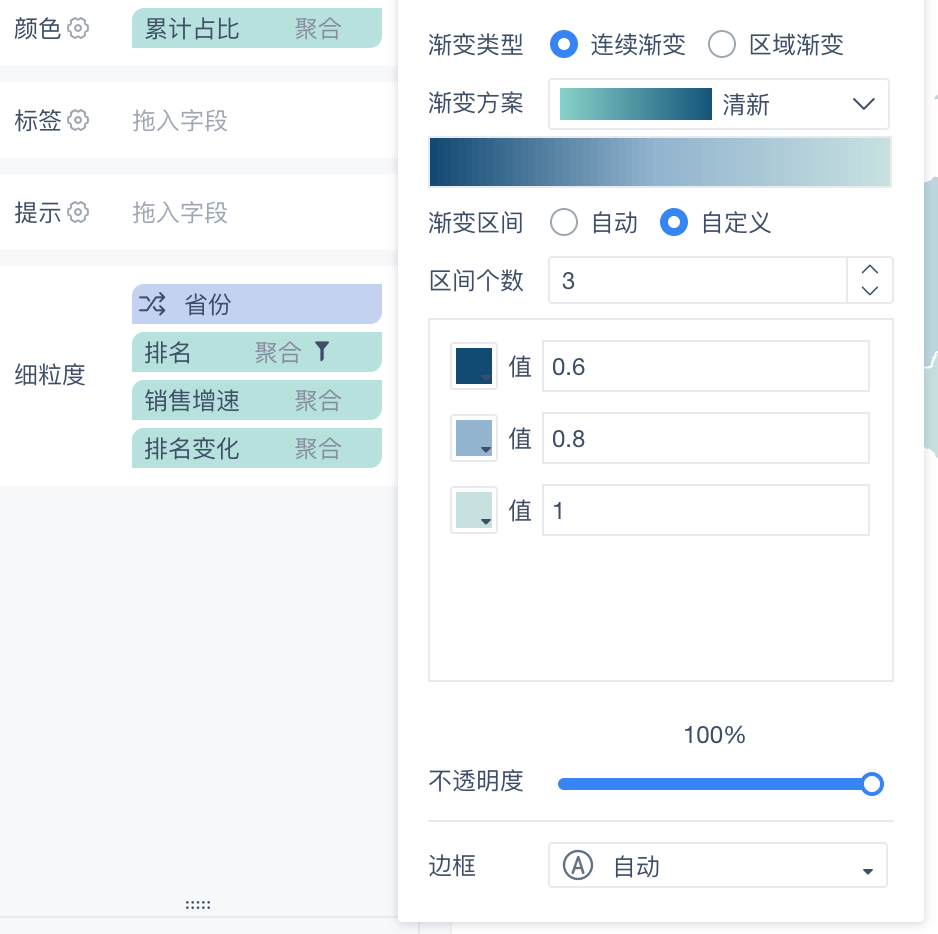
3. 样式
3.1 地理角色。地理角色是地图组件使用的基础。选择
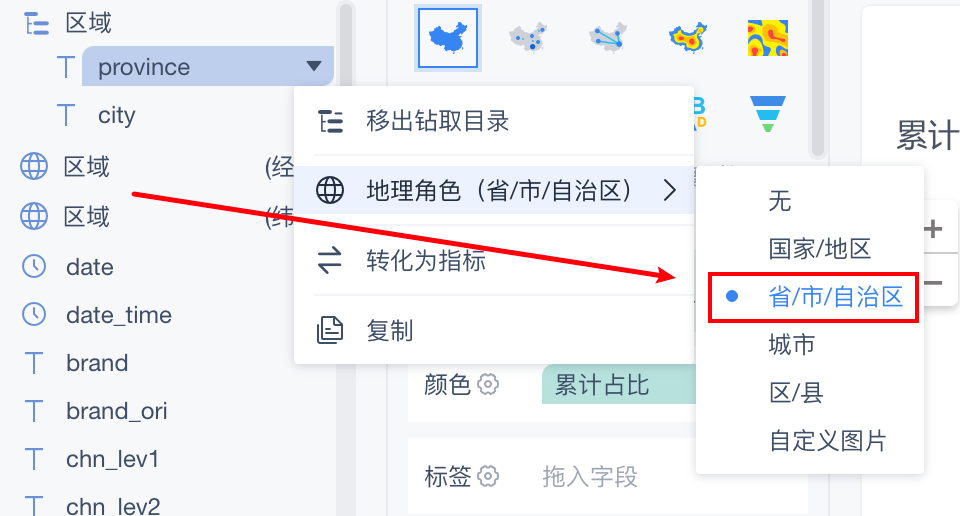
地理角色(城市)中不包括直辖市,却能匹配到直辖市的城区。其余国内城市只要名称标准,即可自动匹配区域经纬度和范围。
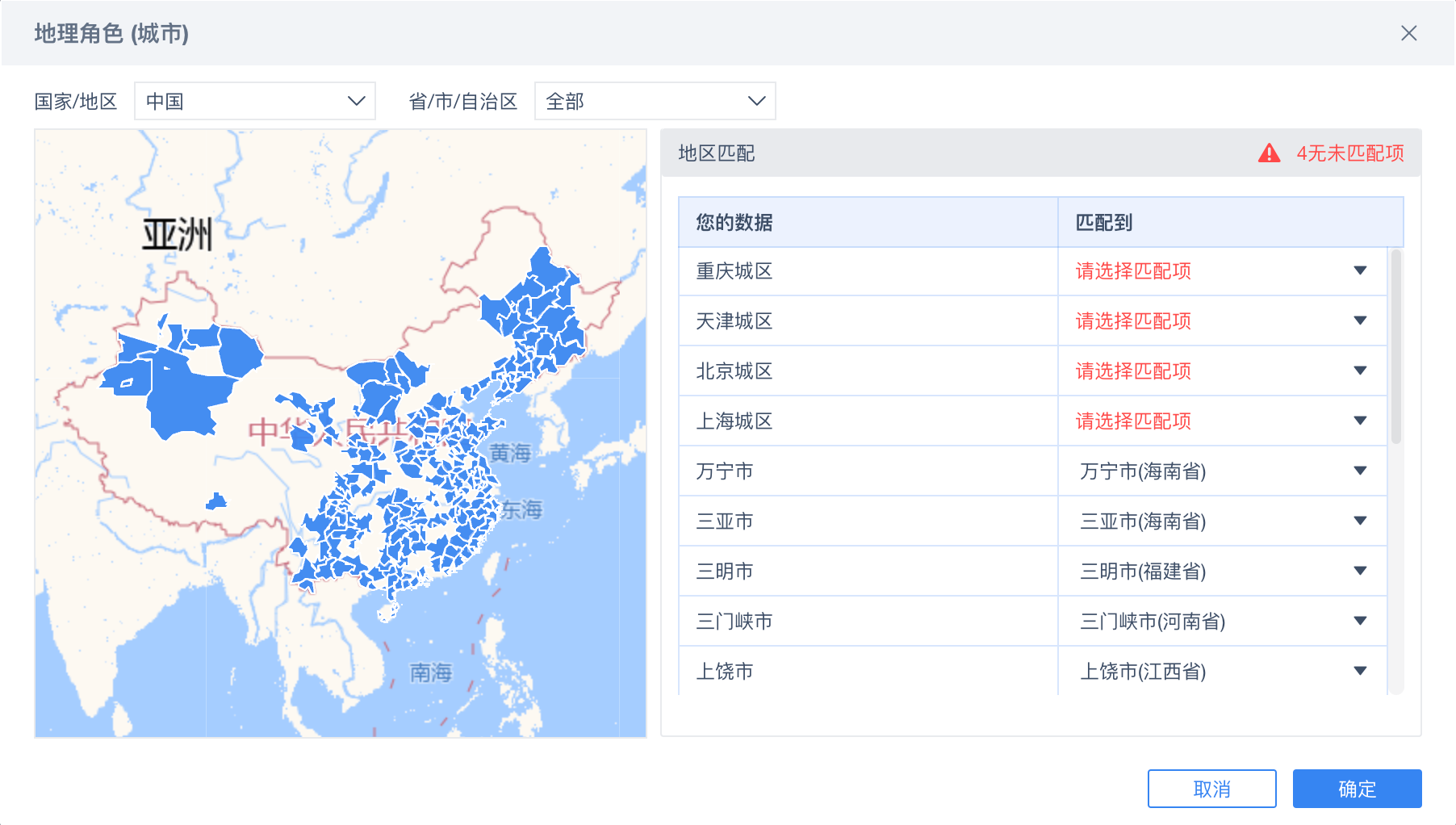
3.2 钻取目录。钻取目录是FineBI构建维度下钻关系的方式。构成钻取目录结构后效果如下图
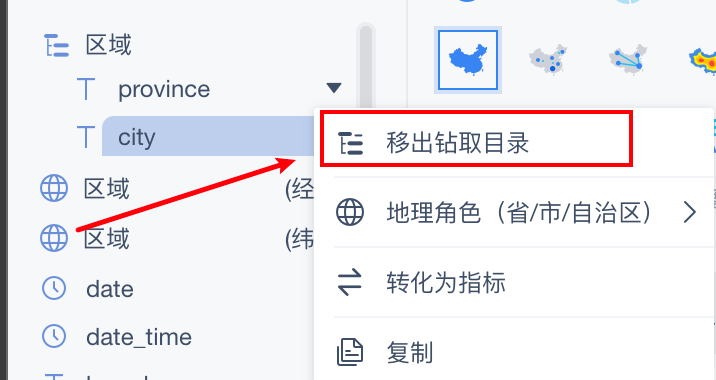
II 柱折图
1. 组件
本案例使用自定义图表组件,将2个指标分别应到柱形图组件和线图组件。
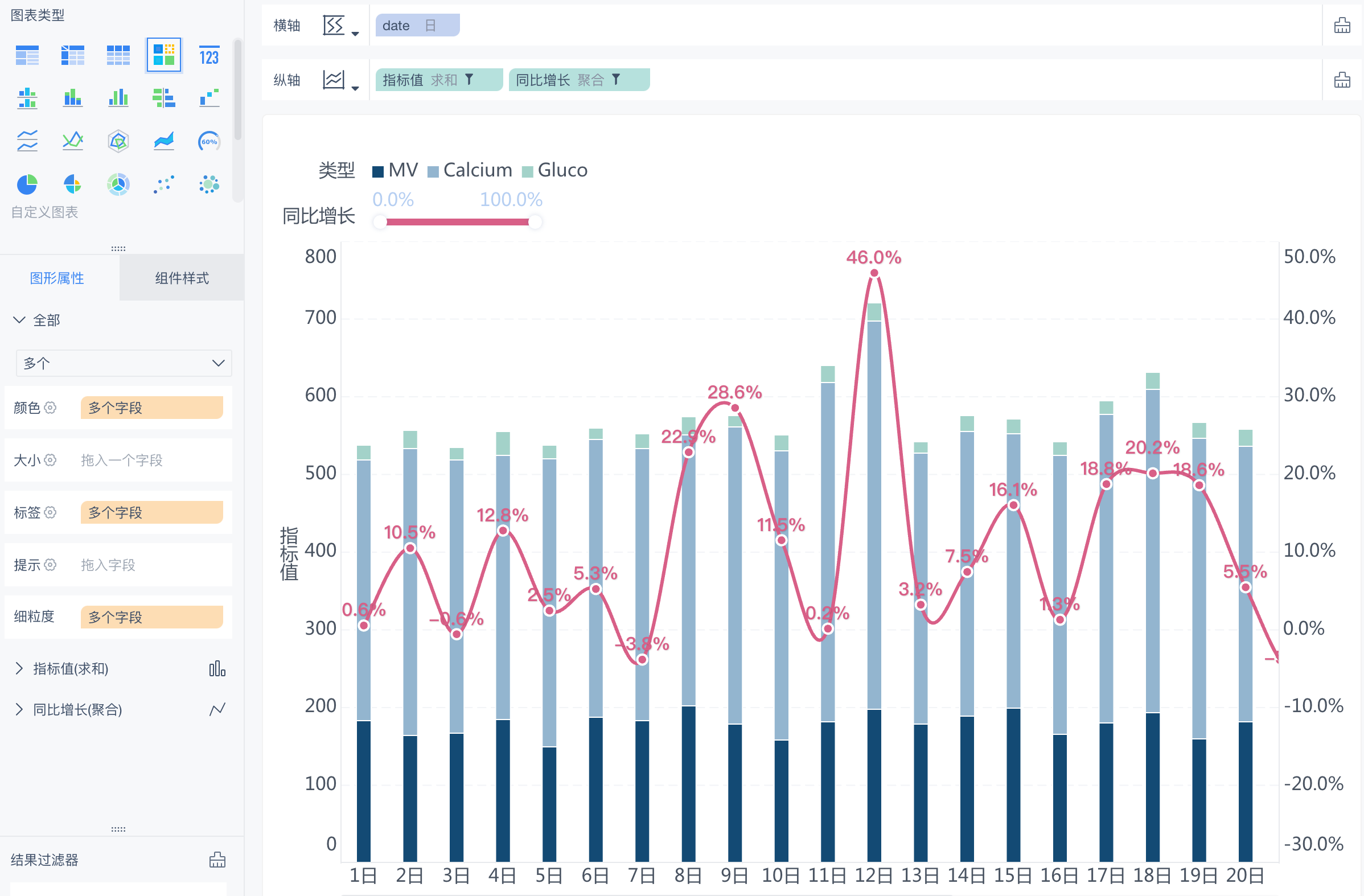
2. 颜色
组合图需对每个图表单独配置颜色,其余操作如其余图表,不再描述。
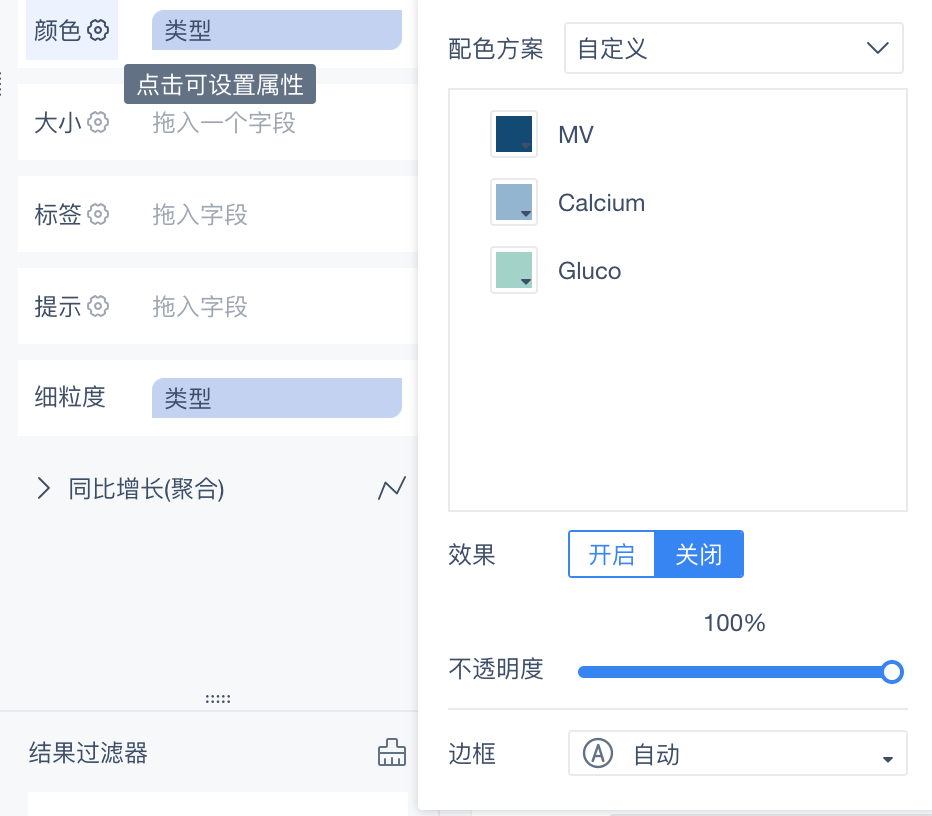
3. 样式
3.1 日期格式 将日期拖入横轴,在更多分组中选择日,即可借助FineBI的功能,实现年月日、日等的计算并自动加上单位。
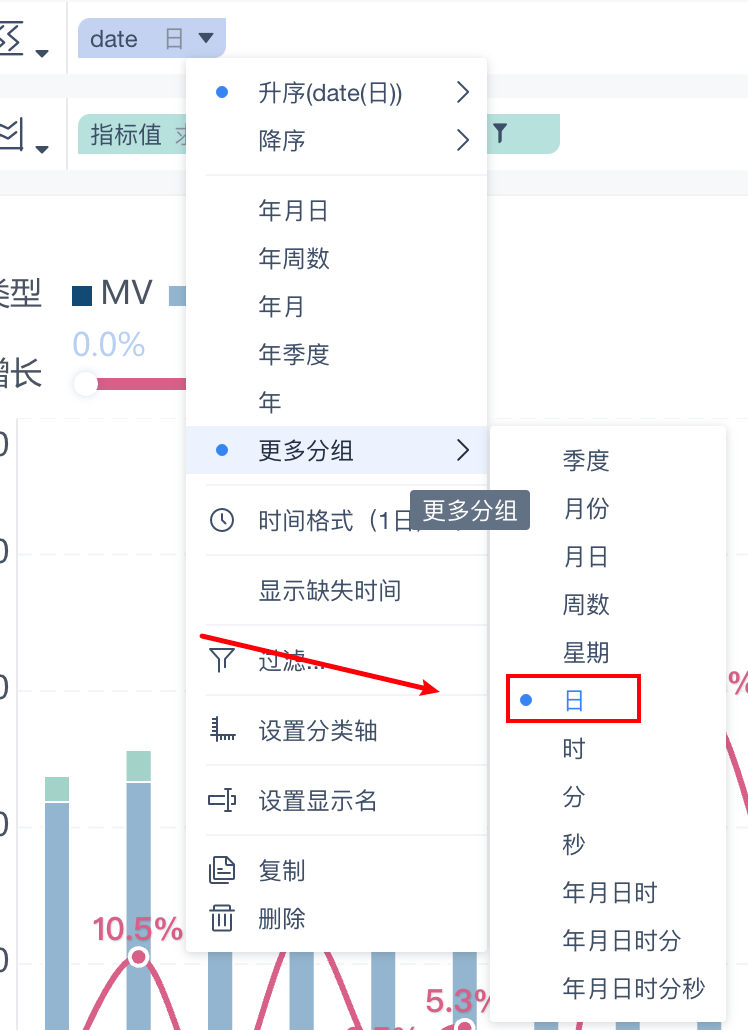
3.2 纵轴度量值 将左右纵轴度量指标加入纵轴栏,并配置哪个指标为右轴,即可实现双轴。
 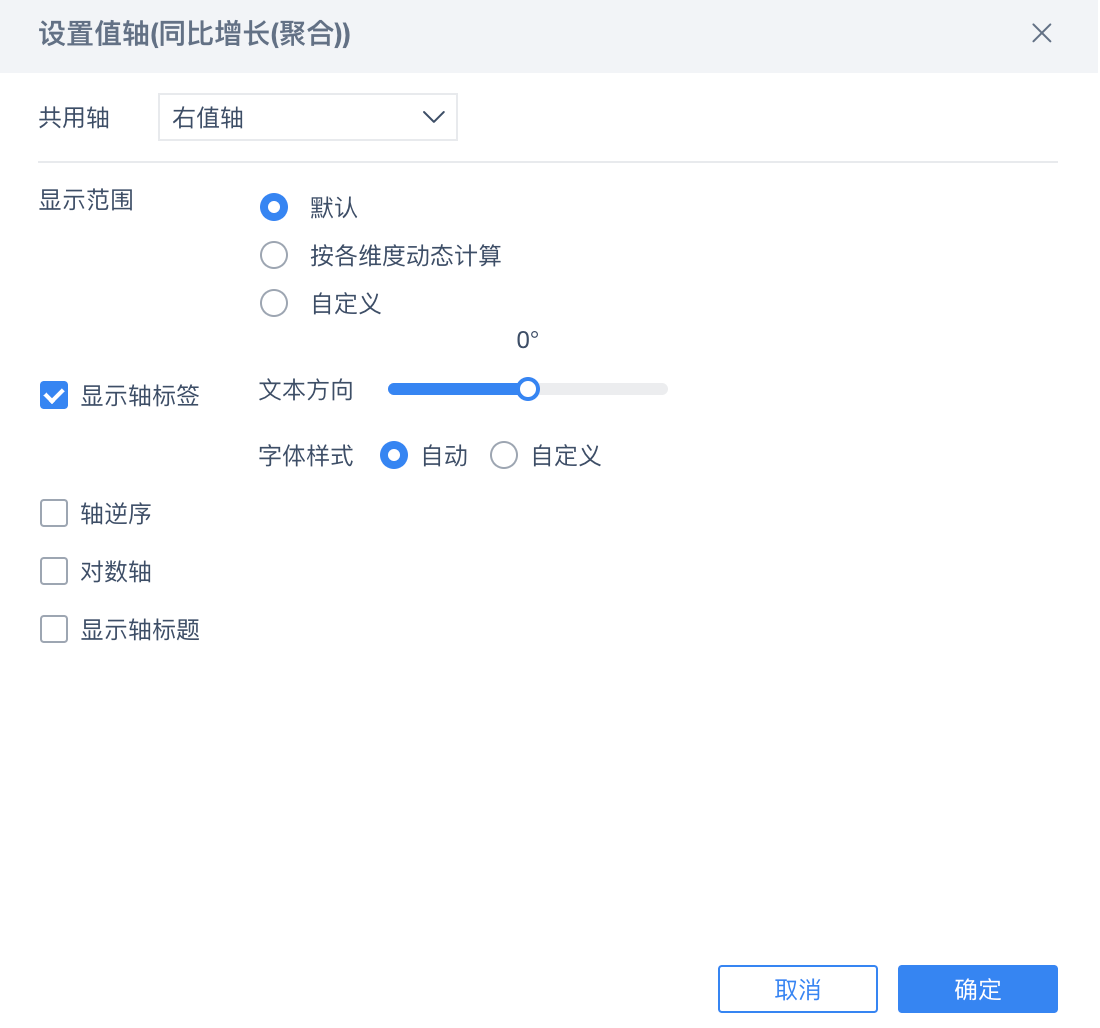
3.3 堆叠柱形图
将需要堆叠显示的指标,选择“开启堆积”即可将普通的柱形图,转换为堆叠柱形图
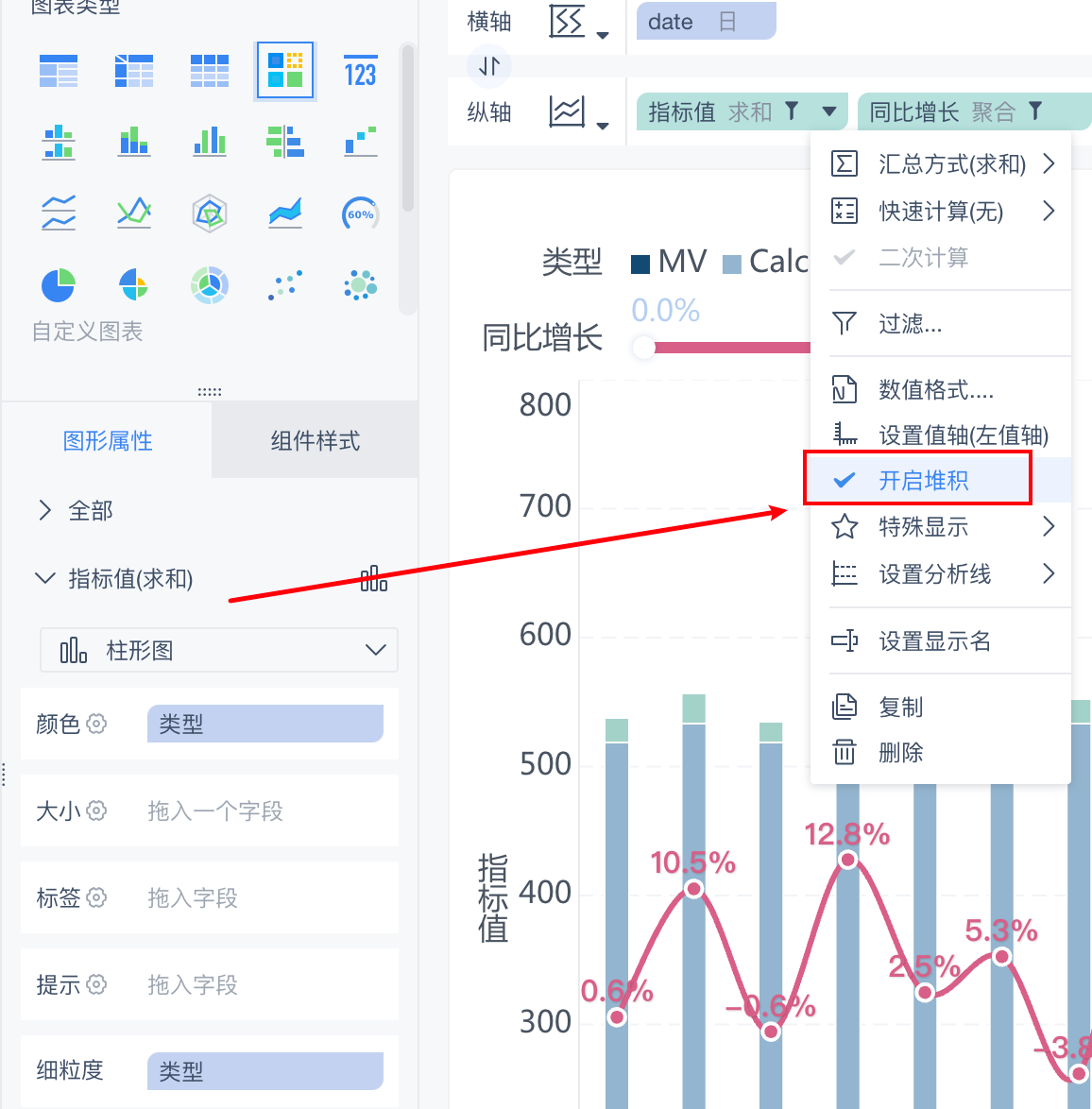
3.4 曲线图
在连线栏样式中选择“曲线”。曲线比折线更美观,但曲线也会干扰用户识别波动幅度。
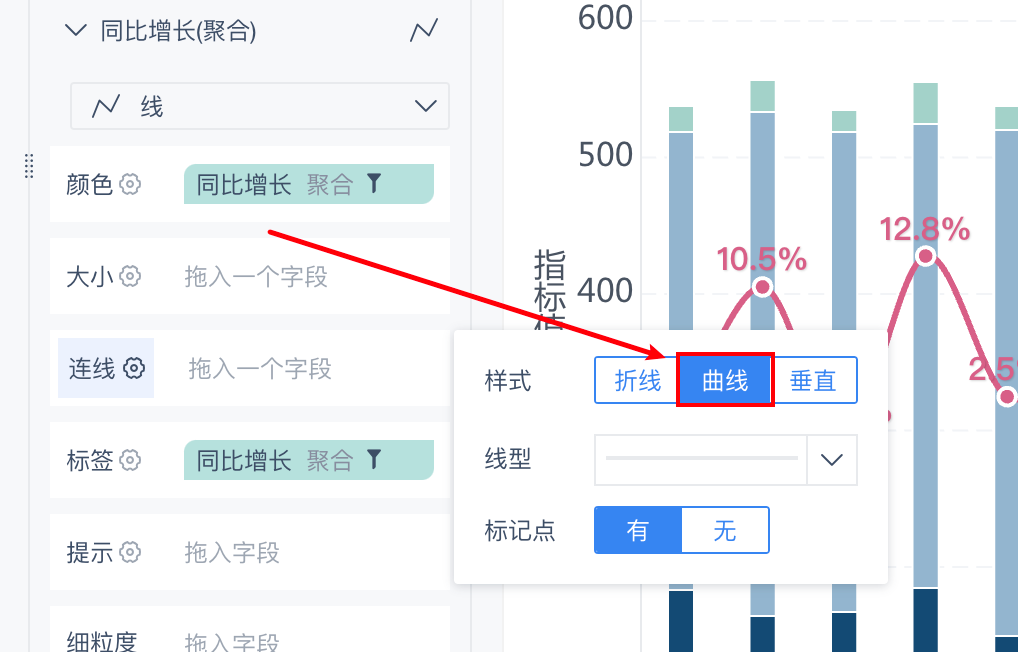
至此,GSK百万合同Dashboard看板案例分享结束,感谢各位的观看。 |